# 07 | 我应该迁移到 HTTPS 吗?
今天是安全篇的最后一讲,我们已经学完了 HTTPS、TLS 相关的大部分知识。不过,或许你心里还会有一些困惑:
HTTPS 这么复杂,我是否应该迁移到 HTTPS 呢?它能带来哪些好处呢?具体又应该怎么实施迁移呢?
这些问题不单是你,也是其他很多人,还有当初的我的真实想法,所以今天我就来跟你聊聊这方面的事情。
# 迁移的必要性
如果你做移动应用开发的话,那么就一定知道,Apple、Android、某信等开发平台在 2017 年就相继发出通知,要求所有的应用必须使用 HTTPS 连接,禁止不安全的 HTTP。
在台式机上,主流的浏览器 Chrome、Firefox 等也早就开始强推 HTTPS,把 HTTP 站点打上不安全的标签,给用户以心理压力。
Google 等搜索巨头还利用自身的话语权优势,降低 HTTP 站点的排名,而给 HTTPS 更大的权重,力图让网民只访问到 HTTPS 网站。
这些手段都逐渐挤压了纯明文 HTTP 的生存空间,迁移到 HTTPS已经不是要不要做的问题,而是要怎么做的问题了。HTTPS 的大潮无法阻挡,如果还是死守着 HTTP,那么无疑会被冲刷到互联网的角落里。
目前国内外的许多知名大站都已经实现了 全站 HTTPS ,打开常用的某宝、某东、某浪,
都可以在浏览器的地址栏里看到「小锁头」,如果你正在维护的网站还没有实施 HTTPS,那可要抓点紧了。
# 迁移的顾虑
据我观察,阻碍 HTTPS 实施的因素还有一些这样、那样的顾虑,我总结出了三个比较流行的观点:慢、贵、难
慢
是指惯性思维,拿以前的数据来评估 HTTPS 的性能,认为 HTTPS 会增加服务器的成本,增加客户端的时延,影响用户体验。
其实现在服务器和客户端的运算能力都已经有了很大的提升,性能方面完全没有担心的必要,而且还可以应用很多的优化解决方案。根据 Google 等公司的评估,在经过适当优化之后,HTTPS 的额外 CPU 成本小于 1%,额外的网络成本小于 2%,可以说是与无加密的 HTTP 相差无几
贵
主要是指证书申请和维护的成本太高,网站难以承担。
这也属于惯性思维,在早几年的确是个问题,向 CA 申请证书的过程不仅麻烦,而且价格昂贵,每年要交几千甚至几万元。
但现在就不一样了,为了推广 HTTPS,很多云服务厂商都提供了一键申请、价格低廉的证书,而且还出现了专门颁发免费证书的 CA,其中最著名的就是 Let’s Encrypt 。
难
是指 HTTPS 涉及的知识点太多、太复杂,有一定的技术门槛,不能很快上手。
这第三个顾虑比较现实,HTTPS 背后关联到了密码学、TLS、PKI 等许多领域,不是短短几周、几个月就能够精通的。但实施 HTTPS 也并不需要把这些完全掌握,只要抓住少数几个要点就好,下面我就来帮你逐个解决一些关键的难点 。
# 申请证书
要把网站从 HTTP 切换到 HTTPS,首先要做的就是为网站申请一张证书。
大型网站出于信誉、公司形象的考虑,通常会选择向传统的 CA 申请证书,例如 DigiCert、GlobalSign,而中小型网站完全可以选择使用 Let’s Encrypt 这样的免费证书,效果也完全不输于那些收费的证书。
Let’s Encrypt 一直在推动证书的自动化部署,为此还实现了专门的 ACME 协议(RFC8555)。有很多的客户端软件可以完成申请、验证、下载、更新的一条龙操作,比如 Certbot、acme.sh 等等,都可以在 Let’s Encrypt 网站上找到,用法很简单,相关的文档也很详细,几分钟就能完成申请,所以我在这里就不细说了。
不过我必须提醒你几个注意事项。
第一,申请证书时应当同时申请 RSA 和 ECDSA 两种证书,在 Nginx 里配置成 双证书验证 ,这样服务器可以自动选择快速的椭圆曲线证书,同时也兼容只支持 RSA 的客户端。
第二,如果申请 RSA 证书,私钥至少要 2048 位,摘要算法应该选用 SHA-2,例如 SHA256、SHA384 等。
第三,出于安全的考虑,Let’s Encrypt 证书的有效期很短,只有 90 天,时间一到就会过期失效,所以必须要定期更新。你可以在 crontab 里加个每周或每月任务,发送更新请求,不过很多 ACME 客户端会自动添加这样的定期任务,完全不用你操心
# 配置 HTTPS
搞定了证书,接下来就是配置 Web 服务器,在 443 端口上开启 HTTPS 服务了。
这在 Nginx 上非常简单,只要在 listen 指令后面加上参数 ssl ,再配上刚才的证书文件就可以实现最基本的 HTTPS
listen 443 ssl;
ssl_certificate xxx_rsa.crt; # rsa2048 cert
ssl_certificate_key xxx_rsa.key; # rsa2048 private key
ssl_certificate xxx_ecc.crt; # ecdsa cert
ssl_certificate_key xxx_ecc.key; # ecdsa private ke
2
3
4
5
6
7
为了提高 HTTPS 的安全系数和性能,你还可以强制 Nginx 只支持 TLS1.2 以上的协议,打开 Session Ticket 会话复用:
ssl_protocols TLSv1.2 TLSv1.3;
ssl_session_timeout 5m;
ssl_session_tickets on;
ssl_session_ticket_key ticket.key;
2
3
4
5
密码套件的选择方面,我给你的建议是以服务器的套件优先。这样可以避免恶意客户端故意选择较弱的套件、降低安全等级,然后密码套件向 TLS1.3 看齐,只使用 ECDHE、AES 和 ChaCha20,支持 False Start 。
ssl_prefer_server_ciphers on;
ssl_ciphers ECDHE-ECDSA-AES256-GCM-SHA384:ECDHE-RSA-AES256-GCM-SHA384:ECDHE-RSA-AES128-GCM-SHA256:ECDHE-RSA-CHACHA20-POLY1305:ECDHE+AES128:!MD5:!SHA1;
2
3
如果你的服务器上使用了 OpenSSL 的分支 BorringSSL,那么还可以使用一个特殊的 等价密码组(Equal preference cipher groups)特性,它可以让服务器配置一组等价的密码套件,在这些套件里允许客户端优先选择,比如这么配置:
ssl_ciphers
[ECDHE-ECDSA-AES128-GCM-SHA256|ECDHE-ECDSA-CHACHA20-POLY1305];
2
如果客户端硬件没有 AES 优化,服务器就会顺着客户端的意思,优先选择与 AES 等价的 ChaCha20 算法,让客户端能够快一点。
全部配置完成后,你可以访问 SSLLabs (opens new window) 网站,测试网站的安全程度,它会模拟多种客户端发起测试,打出一个综合的评分。
下图就是 GitHub 网站的评分结果:
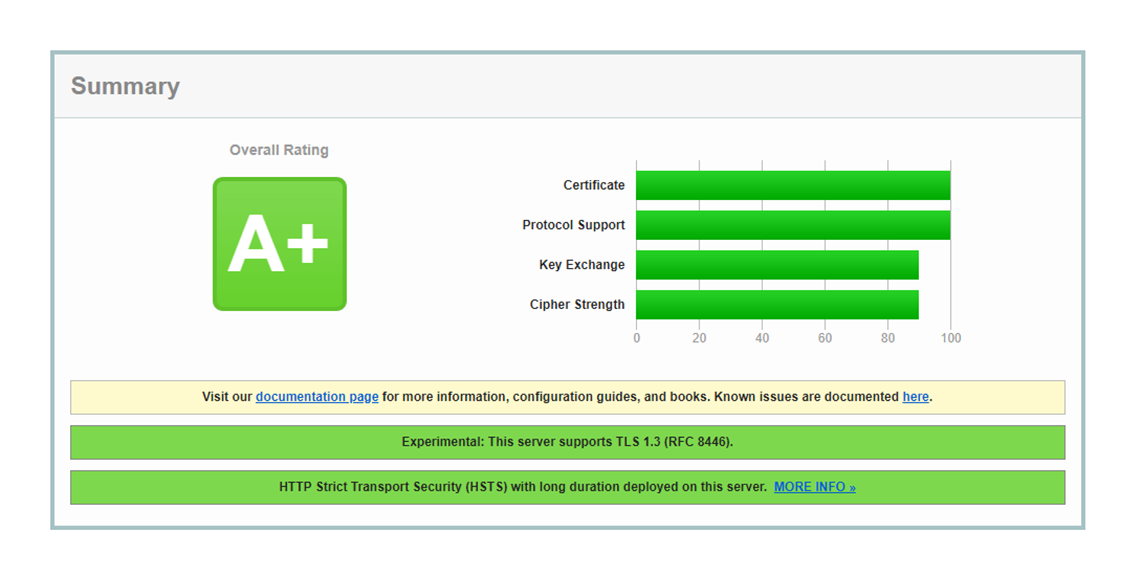
# 服务器名称指示
配置 HTTPS 服务时还有一个“虚拟主机”的问题需要解决。
在 HTTP 协议里,多个域名可以同时在一个 IP 地址上运行,这就是 虚拟主机,Web 服务器会使用请求头里的 Host 字段来选择。
但在 HTTPS 里,因为请求头只有在 TLS 握手之后才能发送 ,在握手时就必须选择虚拟主机对应的证书 ,TLS 无法得知域名的信息,就只能用 IP 地址来区分。所以,最早的时候每个 HTTPS 域名必须使用独立的 IP 地址,非常不方便。
那么怎么解决这个问题呢?
这还是得用到 TLS 的「扩展」,给协议加个 SNI(Server Name Indication)的补充条款 。它的作用和 Host 字段差不多,客户端会在 Client Hello 时带上域名信息,这样服务器就可以根据名字而不是 IP 地址来选择证书。
Extension: server_name (len=19)
Server Name Indication extension
Server Name Type: host_name (0)
Server Name: www.chrono.com
2
3
4
Nginx 很早就基于 SNI 特性支持了 HTTPS 的虚拟主机,但在 OpenResty 里可还以编写 Lua 脚本,利用 Redis、MySQL 等数据库更灵活快速地加载证书。
# 重定向跳转
现在有了 HTTPS 服务,但原来的 HTTP 站点也不能马上弃用,还是会有很多网民习惯在地址栏里直接敲域名(或者是旧的书签、超链接),默认使用 HTTP 协议访问。
所以,之前讲解过的的 重定向跳转 技术了,把不安全的 HTTP 网址用 301 或 302 重定向到新的 HTTPS 网站,这在 Nginx 里也很容易做到,使用 return 或 rewrite 都可以。
return 301 https://$host$request_uri; # 永久重定向
rewrite ^ https://$host$request_uri permanent; # 永久重定向
2
但这种方式有两个问题。一个是重定向增加了网络成本,多出了一次请求;另一个是存在安全隐患,重定向的响应可能会被中间人窜改,实现 会话劫持 ,跳转到恶意网站。
不过有一种叫 HSTS(HTTP 严格传输安全,HTTP Strict Transport Security)的技术可以消除这种安全隐患。HTTPS 服务器需要在发出的响应头里添加一个 Strict-Transport-Security 的字段,再设定一个有效期,例如:
Strict-Transport-Security: max-age=15768000; includeSubDomains
这相当于告诉浏览器:我这个网站必须严格使用 HTTPS 协议,在半年之内(182.5 天)都不允许用 HTTP,你以后就自己做转换吧,不要再来麻烦我了。
有了 HSTS 的指示,以后浏览器再访问同样的域名的时候就会自动把 URI 里的 http 改成 https ,直接访问安全的 HTTPS 网站。这样中间人就失去了攻击的机会,而且对于客户端来说也免去了一次跳转,加快了连接速度。
比如,如果在实验环境的配置文件里用 add_header 指令添加 HSTS 字段:
add_header Strict-Transport-Security max-age=15768000; #182.5days
那么 Chrome 浏览器只会在第一次连接时使用 HTTP 协议,之后就会都走 HTTPS 协议。
# 小结
今天我介绍了一些 HTTPS 迁移的技术要点,掌握了它们你就可以搭建出一个完整的 HTTPS 站点了。
但想要实现大型网站的 「全站 HTTPS」还是需要有很多的细枝末节的工作要做,比如使用 CSP(Content Security Policy)的各种指令和标签来配置安全策略,使用反向代理来集中「卸载」SSL,话题太大,以后有机会再细谈吧。
简单小结一下今天的内容:
- 从 HTTP 迁移到 HTTPS 是大势所趋,能做就应该尽早做;
- 升级 HTTPS 首先要申请数字证书,可以选择免费好用的 Let’s Encrypt;
- 配置 HTTPS 时需要注意选择恰当的 TLS 版本和密码套件,强化安全;
- 原有的 HTTP 站点可以保留作为过渡,使用 301 重定向到 HTTPS。
# 课下作业
- 结合你的实际工作,分析一下迁移 HTTPS 的难点有哪些,应该如何克服?
- 参考上一讲,你觉得配置 HTTPS 时还应该加上哪些部分?
# 拓展阅读
也有少数知名网站仍然坚持使用 HTTP,例如 nginx. org、 apache.org
SN 使用明文表示域名,也就提前暴露了一部分 Https 的信息,有安全隐患,容易被中间人 发起拒绝攻击,被认为是 TLS 盔甲上最后的一个缝隙,目前正在起草 ESN 规范
HSTS 无法防止黑客对第一次访问的攻击,所以 Chrome 等浏览器还内置了一个 HSTS preload 的列表(
chrome://net-internals/#hsts),只要域名在这个列表里,无论何时都会强制使用 Https 访问HPKP ( Http Public Key Pinning) 是另一种 Https 安全技术,指示客户端固定网站使用的公钥,防止中间人攻击,但因为接受程度过低,现在已经被放弃
如果要支持老的 WindowsXP 和 IE6,可以选择开启 SSLv3 和 RSA、RC4、SHA
之前在实验环境访问 HTTP 协议时可以看到请求头里有
Upgrade- nsecure- Requests:1,它就是 CSP 的一种,表示浏览器支持升级到 Https 协议文中提到的虚拟主机,跟正向代理,反向代理,有什么区别?
虚拟主机与代理没有关系,是 http 服务器里的概念,在一个 ip 地址上存在多个域名(即主机),所以叫「虚拟主机」
因为不能用 ip 地址区分,所以就要用 host 字段,区分不同的主机(域名、网站)。
# Let’s Encrypt 证书 certbot 启动续期
笔者是在 CentOS7 上测试的,可以参考 certbot CentOS7 官方安装文档 (opens new window),他的安装文档步骤很详细,简单说有以下两步:
- 安装 snapd,文档中给出了 snapd 的官方安装文档,照着命令做即可
- 安装 certbot
安装好 Certbot 后,可以使用 Certbot,步骤如下:
先配置 nginx.conf 文件,主要配置是 server_name 也就是你的域名,不然 Certbot 找不到你的配置
server { # 配置好域名 server_name mrcode.cn; root /usr/servers/notework/release/mrcode-book/; # Load configuration files for the default server block. include /etc/nginx/default.d/*.conf; location / { } error_page 404 /404.html; location = /40x.html { } error_page 500 502 503 504 /50x.html; location = /50x.html { }1
2
3
4
5
6
7
8
9
10
11
12
13
14
15
16
17
18笔者这里比较简单,是一个静态网页
运行 certbot
certbot --nginx1这一步会有两种情况:
- 当你没有配置域名的时候,会提示你输入你的域名,然后继续后面的步骤
- 当你配置了域名,会自动进行后面的步骤
当配置成功后,后打印出你的证书和私钥路径等信息,笔者这里没有保留下来
测试自动续期程序
certbot renew --dry-run1Cert not due for renewal, but simulating renewal for dry run Plugins selected: Authenticator nginx, Installer nginx Simulating renewal of an existing certificate for mrcode.cn Performing the following challenges: http-01 challenge for mrcode.cn Waiting for verification... Cleaning up challenges - - - - - - - - - - - - - - - - - - - - - - - - - - - - - - - - - - - - - - - - new certificate deployed with reload of nginx server; fullchain is /etc/letsencrypt/live/mrcode.cn/fullchain.pem - - - - - - - - - - - - - - - - - - - - - - - - - - - - - - - - - - - - - - - - - - - - - - - - - - - - - - - - - - - - - - - - - - - - - - - - - - - - - - - - Congratulations, all simulated renewals succeeded: /etc/letsencrypt/live/mrcode.cn/fullchain.pem (success) - - - - - - - - - - - - - - - - - - - - - - - - - - - - - - - - - - - - - - - -1
2
3
4
5
6
7
8
9
10
11
12
13
14
15
16
17
18上述自己翻译下,大概意思是,证书还未到期,提供模拟信息给你预览。说明后续自动续期的时候应该没有什么问题
自动续期任务确定
# certbot 安装 https 后,会将定时任务写入以下目录之一 /etc/crontab/ /etc/cron.*/* # 可以使用如下命令查看任务列表 systemctl list-timers1
2
3
4
5
6[root]# systemctl list-timers NEXT LEFT LAST PASSED UNIT ACTIVATES Thu 2021-03-11 11:48:00 CST 1h 28min left n/a n/a snap.certbot.renew.timer snap.certbot.renew.service Thu 2021-03-11 23:06:09 CST 12h left Wed 2021-03-10 23:06:09 CST 11h ago systemd-tmpfiles-clean.timer systemd-tmpfiles-clean.service # 第一个任务就是续期的任务,证明也没有问题1
2
3
4
5
笔者这里生成的配置文件如下
# For more information on configuration, see:
# * Official English Documentation: http://nginx.org/en/docs/
# * Official Russian Documentation: http://nginx.org/ru/docs/
user nginx;
worker_processes auto;
error_log /var/log/nginx/error.log;
pid /run/nginx.pid;
# Load dynamic modules. See /usr/share/nginx/README.dynamic.
include /usr/share/nginx/modules/*.conf;
events {
worker_connections 1024;
}
http {
log_format main '$remote_addr - $remote_user [$time_local] "$request" '
'$status $body_bytes_sent "$http_referer" '
'"$http_user_agent" "$http_x_forwarded_for"';
access_log /var/log/nginx/access.log main;
sendfile on;
tcp_nopush on;
tcp_nodelay on;
keepalive_timeout 65;
types_hash_max_size 2048;
include /etc/nginx/mime.types;
default_type application/octet-stream;
# Load modular configuration files from the /etc/nginx/conf.d directory.
# See http://nginx.org/en/docs/ngx_core_module.html#include
# for more information.
include /etc/nginx/conf.d/*.conf;
server {
server_name mrcode.cn;
root /usr/servers/notework/release/mrcode-book/;
# Load configuration files for the default server block.
include /etc/nginx/default.d/*.conf;
location / {
}
error_page 404 /404.html;
location = /40x.html {
}
error_page 500 502 503 504 /50x.html;
location = /50x.html {
}
# 最主要的是增加了下面的配置
listen [::]:443 ssl ipv6only=on; # managed by Certbot
listen 443 ssl; # managed by Certbot
ssl_certificate /etc/letsencrypt/live/mrcode.cn/fullchain.pem; # managed by Certbot
ssl_certificate_key /etc/letsencrypt/live/mrcode.cn/privkey.pem; # managed by Certbot
# 注意这里的配置文件,上面文章中说到的一些配置参数,在这个文件中基本都有配置了
include /etc/letsencrypt/options-ssl-nginx.conf; # managed by Certbot
ssl_dhparam /etc/letsencrypt/ssl-dhparams.pem; # managed by Certbot
}
# 还有这里的配置,将 http 转发到 https
server {
if ($host = mrcode.cn) {
return 301 https://$host$request_uri;
} # managed by Certbot
listen 80 default_server;
listen [::]:80 default_server;
server_name mrcode.cn;
return 404; # managed by Certbot
}}
2
3
4
5
6
7
8
9
10
11
12
13
14
15
16
17
18
19
20
21
22
23
24
25
26
27
28
29
30
31
32
33
34
35
36
37
38
39
40
41
42
43
44
45
46
47
48
49
50
51
52
53
54
55
56
57
58
59
60
61
62
63
64
65
66
67
68
69
70
71
72
73
74
75
76
77
78
79
80
最后一个是关于效果的确认
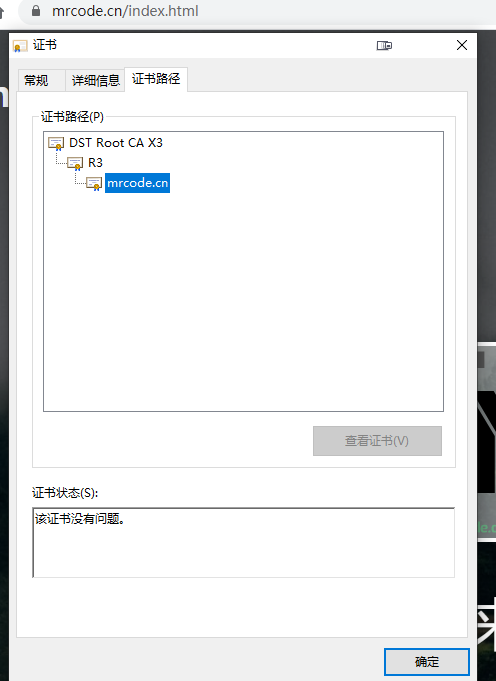
该信息是点击小锁头里面有一个证书信息选项,打开后,就是该界面,另外前面说到的证书链如上图所示,mrcode.cn 的证书是 R3 也就是 Let’s Encrypt 签名的,而 Let’s Encrypt 的证书是 ROOT CAT X3 签名的